Αν το Έχετε εισαγάγει λανθασμένο PIN πάρα πολλές φορές Το σφάλμα στα Windows 11 συνεχίζει να σας προβληματίζει, ειδικά αν έχετε εισαγάγει λανθασμένο PIN, τότε αυτή η ανάρτηση θα σας βοηθήσει. Το πλήρες μήνυμα σφάλματος είναι:
Αλλάξτε το PIN σας
Έχετε εισαγάγει λανθασμένο PIN πάρα πολλές φορές
Για να προσπαθήσετε ξανά, επανεκκινήστε τη συσκευή σας.
Ο μετριασμός επίθεσης λεξικού ενεργοποιείται και η παρεχόμενη εξουσιοδότηση αγνοήθηκε από τον πάροχο

Τι προκαλεί το λάθος σφάλμα PIN στα Windows 11;
Το μήνυμα 'Έχετε εισαγάγει λανθασμένο PIN πάρα πολλές φορές' στα Windows εμφανίζεται όταν ένας χρήστης εισάγει λάθος PIN πολλές φορές ενώ προσπαθεί να συνδεθεί στον λογαριασμό χρήστη των Windows. Είναι μια λειτουργία ασφαλείας που προστατεύει τη συσκευή σας από μη εξουσιοδοτημένη πρόσβαση. Ωστόσο, η καταστροφή σε σχετικά αρχεία συστήματος μπορεί επίσης να εμφανίσει αυτό το σφάλμα.
Διόρθωση Έχετε εισαγάγει λανθασμένο PIN πάρα πολλές φορές στα Windows 11
Να φτιάξω Εσείς' Εισαγάγατε λανθασμένο PIN πάρα πολλές φορές. Ο μετριασμός της επίθεσης στο λεξικό ενεργοποιείται και η παρεχόμενη εξουσιοδότηση αγνοήθηκε από τον πάροχο σφάλμα, ακολουθήστε αυτές τις προτάσεις:
- Αντ' αυτού, συνδεθείτε με τον λογαριασμό σας Microsoft
- Αφαιρέστε το PIN και δημιουργήστε ένα νέο
- Διαγράψτε το TPM και, στη συνέχεια, προσθέστε ένα νέο PIN
- Αντιμετώπιση προβλημάτων με λογαριασμό διαχειριστή χρησιμοποιώντας γραμμή εντολών
- Επαναφορά συστήματος σε ένα σημείο πριν ξεκινήσει το πρόβλημα
Τώρα ας τα δούμε αυτά αναλυτικά.
Ο μετριασμός επίθεσης λεξικού ενεργοποιείται και η παρεχόμενη εξουσιοδότηση αγνοήθηκε από τον πάροχο
1] Συνδεθείτε με τον λογαριασμό σας Microsoft
Τα Windows επιτρέπουν στους χρήστες να συνδέονται στους λογαριασμούς χρηστών τους μέσω του κωδικού πρόσβασης του λογαριασμού Microsoft. Όταν βρίσκεστε στην οθόνη σύνδεσης, κάντε κλικ στις επιλογές σύνδεσης και επιλέξτε Κωδικός πρόσβασης. Εδώ, εισαγάγετε τον κωδικό πρόσβασης του λογαριασμού Microsoft και θα μπορείτε να συνδεθείτε.
2] Αφαιρέστε το PIN και δημιουργήστε ένα νέο
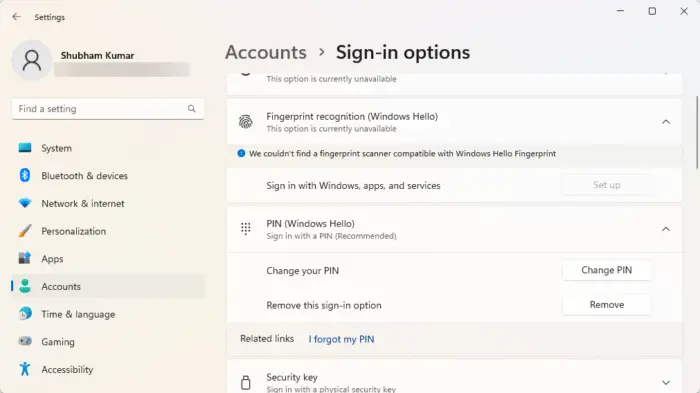
usbantivirus
Αφού συνδεθείτε χρησιμοποιώντας τον λογαριασμό σας Microsoft, καταργήστε τη δυνατότητα σύνδεσης PIN, επανεκκινήστε τον υπολογιστή και επαναφέρετε ξανά τον κωδικό πρόσβασης PIN. Δείτε πώς:
- Πάτα το Πλήκτρο Windows + I για να ανοίξω Ρυθμίσεις .
- Πλοηγηθείτε στο Λογαριασμοί > Επιλογές σύνδεσης .
- Αναπτύξτε την επιλογή PIN (Windows Hello) και κάντε κλικ στο Αφαιρώ .
- Τώρα, εισάγετε το δικό σας Κωδικός πρόσβασης λογαριασμού Microsoft για επιβεβαίωση της διαδικασίας.
- Επανεκκινήστε τη συσκευή σας και ορίστε ένα νέο PIN.
3] Διαγράψτε το TPM και προσθέστε ένα νέο PIN
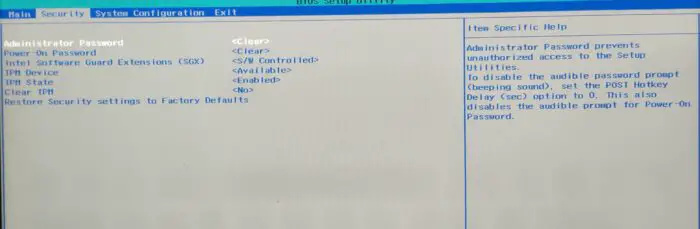
Μια άλλη μέθοδος που μπορείτε να δοκιμάσετε είναι να διαγράψετε το TPM της συσκευής σας και στη συνέχεια να προσθέσετε ένα νέο PIN. Με αυτόν τον τρόπο θα επαναφέρετε το TPM στην προεπιλεγμένη του κατάσταση και θα αφαιρέσετε την τιμή εξουσιοδότησης κατόχου και τα αποθηκευμένα κλειδιά. Δείτε πώς:
- Πάτα το Πλήκτρο Windows + I για να ανοίξω Ρυθμίσεις .
- Πλοηγηθείτε στο Σύστημα > Ανάκτηση και κάντε κλικ στο Επανεκκίνηση τώρα δίπλα στο Advanced Startup.
- Μόλις επανεκκινηθεί η συσκευή σας, κάντε κλικ στο Αντιμετώπιση προβλημάτων > Προηγμένες επιλογές > Ρυθμίσεις υλικολογισμικού UEFI . Αυτό θα σας μεταφέρει στο BIOS.
- Στο BIOS, μεταβείτε στο Ασφάλεια καρτέλα και εδώ θα δείτε μια επιλογή Εκκαθάριση TPM .
- Επιλέγω Εκκαθάριση TPM και αποθηκεύστε τις αλλαγές.
- Μόλις γίνει επανεκκίνηση της συσκευής σας, προσθέστε ένα νέο PIN χρησιμοποιώντας το Windows Hello.
Προτού διαγράψετε το TPM σας, απενεργοποιήστε το BitLocker σε όλες τις μονάδες δίσκου ή αποθηκεύστε τον κωδικό πρόσβασης κρυπτογράφησης κάπου. Πρέπει να το κάνετε για να μην χάσετε τα κλειδιά κρυπτογράφησης για τις μονάδες δίσκου σας και δεν θα μπορείτε να τα ξαναδιαβάσετε.
Εναλλακτικά, μπορείτε επίσης διαγράψτε το TPM μέσω του Powershell .
Ανάγνωση: Το Windows Hello μου ζητά συνέχεια να ρυθμίσω το PIN
Windows 10 ρολό κάμερας
4] Αντιμετώπιση προβλημάτων με λογαριασμό διαχειριστή χρησιμοποιώντας γραμμή εντολών
Αυτό το σφάλμα μπορεί να προκύψει εάν ο λογαριασμός χρήστη καταστραφεί με κάποιο τρόπο. Εάν συμβαίνει αυτό, μπορείτε να δημιουργήσετε έναν νέο λογαριασμό διαχειριστή χρησιμοποιώντας τη γραμμή εντολών για την αντιμετώπιση προβλημάτων. Επίσης, τα δεδομένα σας δεν μπορούν να ανακτηθούν χρησιμοποιώντας έναν λογαριασμό διαχειριστή. Δείτε πώς μπορείτε να το κάνετε:
Πατήστε και κρατήστε πατημένο το Βάρδια πληκτρολογήστε στην οθόνη σύνδεσης των Windows και επανεκκίνηση η συσκευή σου.
Επιλέγω Αντιμετώπιση προβλημάτων > Προηγμένες επιλογές > Γραμμή εντολών .
Εδώ, πληκτρολογήστε την ακόλουθη εντολή και πατήστε Εισαγω .
net user administrator /active:yes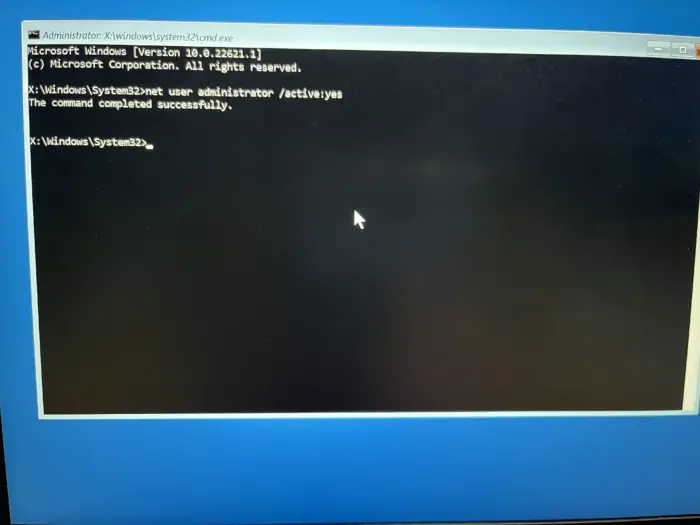
Επανεκκινήστε τη συσκευή σας και θα βρείτε έναν νέο λογαριασμό διαχειριστή, συνδεθείτε στον λογαριασμό.
Τώρα ανοιχτό Πίνακας Ελέγχου και κάντε κλικ στο Λογαριασμοί χρηστών > Διαχείριση λογαριασμών .
Επιλέγω Προσθήκη νέου χρήστη στις ρυθμίσεις υπολογιστή και ακολουθήστε τις οδηγίες για να δημιουργήσετε έναν νέο λογαριασμό χρήστη.
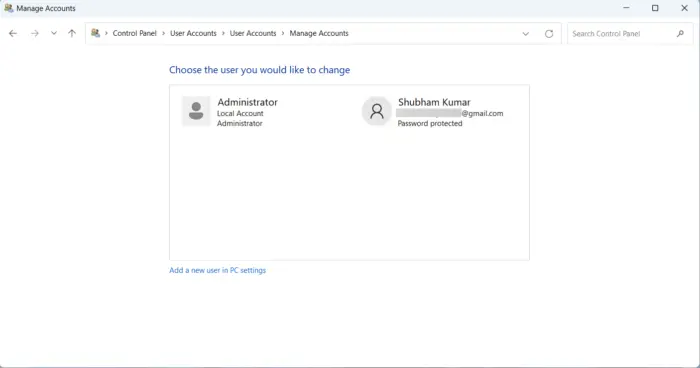
Τώρα ανοίξτε το Εξερεύνηση αρχείων και πλοηγηθείτε σε C:\Users\
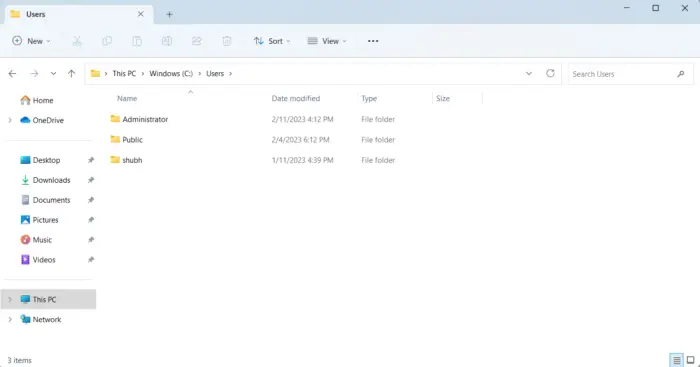
Τώρα πατήστε CTRL + A για να επιλέξετε όλα τα αρχεία και CTRL + C για να τα αντιγράψετε.
Μόλις τελειώσετε, μεταβείτε στο C:\Users\
Επικολλήστε τα αντιγραμμένα αρχεία εδώ, κλείστε την Εξερεύνηση αρχείων και επανεκκινήστε τη συσκευή σας.
Μόλις επανεκκινηθεί ο υπολογιστής σας, συνδεθείτε χρησιμοποιώντας τον νέο λογαριασμό χρήστη και voila, τελειώσατε.
επικόλληση ως απλό κείμενο
Ανάγνωση : Τα Windows μου ζητούν συνεχώς να εισάγω A1B2C3
5] Επαναφορά συστήματος σε ένα σημείο πριν ξεκινήσει το πρόβλημα
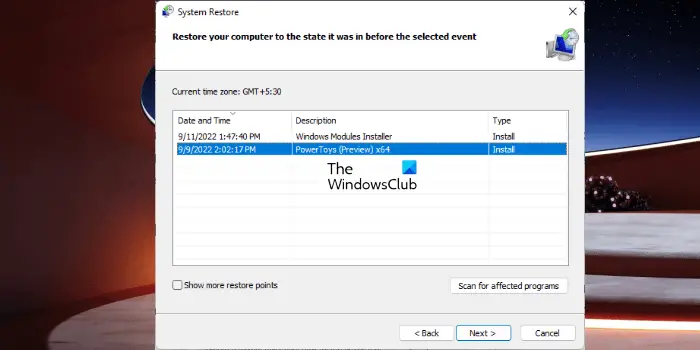
Σφάλματα PIN των Windows μπορεί να προκύψει λόγω αποτυχίας εγκατάστασης ή καταστροφής δεδομένων, η Επαναφορά Συστήματος μπορεί να κάνει τη συσκευή σας σε κατάσταση λειτουργίας χωρίς επανεγκατάσταση του λειτουργικού συστήματος. Με αυτόν τον τρόπο θα επιδιορθωθεί το περιβάλλον των Windows εγκαθιστώντας τα αρχεία και τις ρυθμίσεις που είναι αποθηκευμένες στο σημείο επαναφοράς. Δείτε πώς μπορείτε εκτελέστε μια Επαναφορά Συστήματος . Σημειώστε ότι αυτό μπορεί να γίνει μόνο εάν έχετε δημιουργήσει ένα Σημείο επαναφοράς συστήματος νωρίτερα.
Ελπίζω αυτό να βοηθήσει.















